Vous pouvez accéder aux informations liées à la taille de la sphère et la hauteur de la grille, à la création d’une scène dans Speedernet Sphere.
Pour y accéder, cliquez sur l’icône en haut à gauche pour afficher le menu.
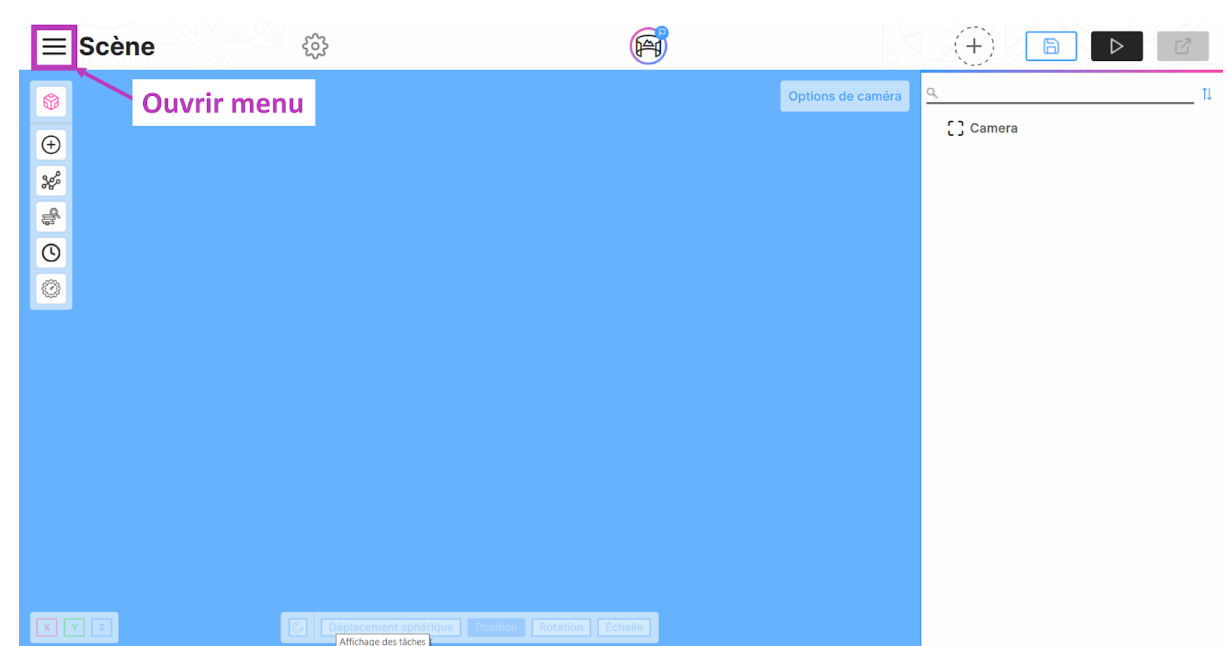
Ensuite, cliquez sur “Préférences” dans l’onglet “Fichier”.
Une fois la fenêtre des “Préférences” ouverte, allez sur l’onglet “Scène”. (1)
Vous pouvez modifier les paramètres des scènes de votre projet :
- La taille de la sphère (2)
- La hauteur de la grille (3)
La taille de la grille (2) :
La taille du diamètre de la sphère est de 500 mètres par défaut. Ce qui signifie que la taille de la scène est grande. Selon vos besoins, vous pouvez modifier cette taille.
Réglez la taille de la sphère soit en cliquant et en faisant glisser la barre, soit en saisissant la taille de la sphère directement dans le champ. Vous pouvez vérifier la modification en entrant dans une scène et en activant la "Vue 3D".
Plus la valeur est grande, plus l’effet de parallaxe peut être important. Plus la valeur est petite, moins l'effet de profondeur est perceptible.
La hauteur de la grille (3) :
La grille est une repère qui vous permet de placer correctement vos éléments dans une scène. Elle se positionne grâce à deux niveaux :
- "0" : placer la grille à hauteur des yeux de l'utilisateur
- "-1,60" : placer la grille au niveau du sol
Par défaut cette grille est placée sur "0". Tous les objets que vous placerez en dessous de cette grille s'afficheront en dessous des yeux de l’utilisateur et inversement. Pour changer la hauteur de la grille, il vous suffit de cliquer sur l’un des deux niveaux.
Lorsque vous avez terminé les modifications, cliquez sur “Appliquer” puis "OK" pour valider les modifications.
A très bientôt dans un prochain tutoriel ! 😀

Commentaires
0 commentaire
Vous devez vous connecter pour laisser un commentaire.